Како вратити свој Инстаграм након што сте онемогућени?
Pronađite detaljne korake kako da vratite svoj Instagram nalog nakon što je onemogućen.
Знате да не можете заувек држати децу подаље од интернета, али може бити стресно помислити да ће наићи на садржај који није намењен њима. Режим за децу Мицрософт Едге је један алат који ће помоћи да ваша деца буду безбедна. Ова функција је бесплатна за коришћење и има 70 сајтова које ваша деца могу безбедно да погледају. Такође је могуће да родитељи додају било које друге сајтове које желе да њихова деца прегледају.
Режим за децу не олакшава вашој деци да га искључе јер ће им за то бити потребна лозинка рачунара. Све пречице су искључене да не би дошло до незгода, а они то некако искључе. Ова функција је додата тек прошле године и нема потребе да правите други профил да бисте је користили. Можете лако да почнете да га користите тако што ћете га укључити преко слике профила. Ова функција неће радити ако још увек користите застарелу верзију Мицрософт Едге-а; ажурирати на верзију засновану на Цхромиум-у.
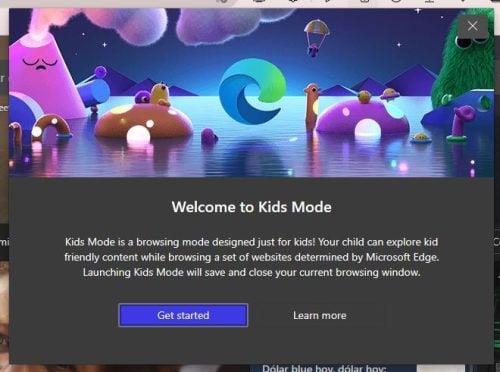
Као што је раније поменуто, нећете морати да креирате други профил да бисте користили дечији режим на Едге-у. Да бисте га омогућили, кликните на своју слику профила и поставите курсор на Други профил . Појавиће се бочни прозор са опцијом Бровсе ин Кидс Моде . Када кликнете на опцију, добићете поруку добродошлице која вас обавештава да ваша деца могу да претражују садржај прилагођен деци. Кликните на плаво дугме Започни да бисте започели.
Када искључите режим за децу, прегледач ће се вратити на начин на који сте га имали пре него што сте га омогућили. Али, да бисмо били сигурни, добра је идеја да сачувате све недовршене радове. Ако никада раније нисте користили режим за децу, биће вам постављено питање о узрасту вашег детета. Можете бирати између два различита узраста: од пет до осам година и од лепог до дванаест. Од девет до дванаест, деца ће приступати вестима са садржајем који одговара њиховом узрасту.
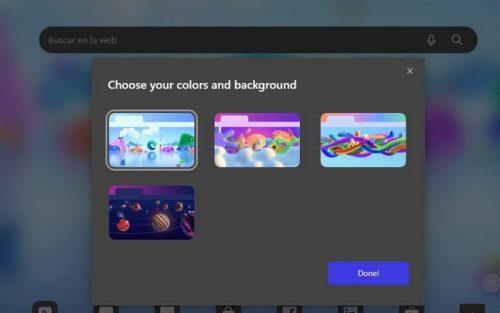
Ако ваша деца нису задовољна тренутним бојама, можете их променити кликом на дугме за боје и позадину у горњем десном углу. Можете бирати између четири различите позадинске теме, укључујући тему соларног система.
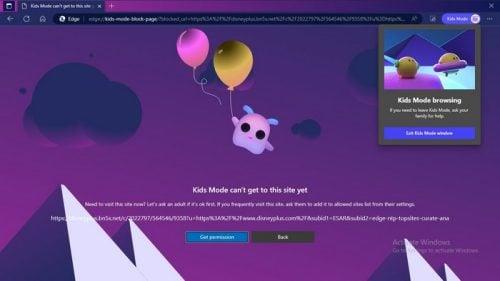
Сајт ће бити аутоматски блокиран сваки пут када млади покушају да посете сајт за који немају дозволу да посете. Видеће поруку која каже да Дечији режим још увек не може да дође до овог сајта. Кликните на дугме Добиј дозволу да бисте им дали ОК и унели ПИН или лозинку свог рачунара. Ово ће дозволити приступ сајту само једном. Ако оду и врате се касније, мораћете поново да им дате дозволу.
Када сте на почетној страници, видећете сајтове прилагођене деци којима се може приступити. Али кликом на икону плус са десне стране, можете додати још сајтова. Опет, да би промена била коначна, мораћете да унесете свој ПИН или лозинку. Једном када дате дозволу за приступ сајту, не морате поново да уносите свој ПИН или лозинку.
Такође је могуће додати сајтове на листу дозвољених или променити узраст користећи нормалан Едге профил. Када отворите, кликните на тачке у горњем десном углу и идите на Подешавања . Из опција са леве стране кликните на Породица , а затим на Управљајте дозвољеним сајтовима у режиму за децу.
Видећете дугачку листу сајтова којима деца могу да приступе, али кликните на Додај веб локацију у горњем десном углу да бисте додали још једну. Не заборавите да кликнете на дугме Додај да бисте сачували промене. Десно од сваке локације, видећете Кс на који можете да кликнете ако желите да уклоните било коју локацију са листе. Ако се икада предомислите и пожелите да га поново додате, можете.
Када ваша деца заврше са коришћењем режима за децу, можете га изаћи тако што ћете кликнути на икону режима за децу у горњем десном углу и изабрати опцију за излаз или кликнути на Кс у горњем десном углу. Мораћете да унесете ПИН или лозинку свог рачунара да бисте изашли. Ако се нађете у режиму целог екрана и не можете да пронађете друге картице, поставите курсор на врх екрана и они ће се појавити. Такође ћете видети тачке које вам дају приступ опцијама као што су:
Још једна ствар коју треба запамтити је да ће СафеСеарцх за Бинг аутоматски бити постављен на строг. Тако функционише дечији режим у Едге-у.
Ако још увек тражите апликације за заокупљање деце, можете пронаћи неке одличне изборе у најбољој иПад апликацији за децу за учење и забаву . Постоје и различите бесплатне и забавне математичке апликације које деца могу испробати. Ако икада наиђете на проблем са ИоуТубе клинцима који не учитавају видео снимке исправно , прочитајте како то можете да решите.
Такође постоји родитељски надзор на другим услугама , као што је ТикТок, који такође можете да прилагодите.
Постоје ствари на интернету које деца не би требало да виде. Добра вест је да постоје услуге као што је Кидс Моде које помажу у процесу држања тих неприкладних слика подаље од деце. Едге Кидс режим се не може лако искључити јер ћете морати да унесете ПИН или лозинку свог рачунара. Такође, сајт се не може лако додати без ваше дозволе. Шта мислите које функције недостају услузи? Поделите своје мисли у коментарима испод и не заборавите да поделите чланак са другима на друштвеним мрежама.
Pronađite detaljne korake kako da vratite svoj Instagram nalog nakon što je onemogućen.
Желите да избришете истекле пропуснице и средите Аппле новчаник? Пратите док објашњавам у овом чланку како да уклоните ставке из Аппле новчаника.
Било да сте одрасла или млада особа, можете испробати ове апликације за бојење да бисте ослободили своју креативност и смирили свој ум.
Овај водич вам показује како да решите проблем са вашим Аппле иПхоне или иПад уређајем који приказује погрешну локацију.
Погледајте како можете да омогућите и управљате Не узнемиравај на иПад-у како бисте се могли фокусирати на оно што треба да урадите. Ево корака које треба пратити.
Погледајте различите начине на које можете повећати своју тастатуру на иПад-у без апликације треће стране. Такође погледајте како се тастатура мења са апликацијом.
Да ли се суочавате са грешком иТунес не открива иПхоне или иПад на вашем Виндовс 11 рачунару? Испробајте ове проверене методе да одмах решите проблем!
Осећате да ваш иПад не ради брзо? Не можете да надоградите на најновији иПадОС? Пронађите овде знакове који говоре да морате да надоградите иПад!
Тражите кораке како да укључите аутоматско чување у програму Екцел? Прочитајте овај водич о укључивању аутоматског чувања у Екцел-у на Мац-у, Виндовс 11 и иПад-у.
Погледајте како можете да држите своје лозинке у Мицрософт Едге-у под контролом и спречите прегледач да сачува све будуће лозинке.







